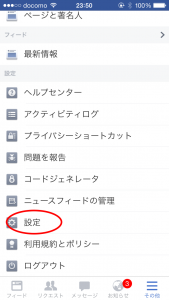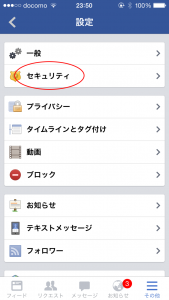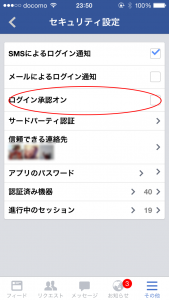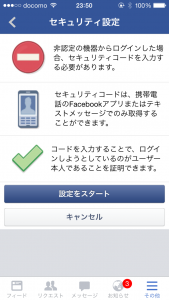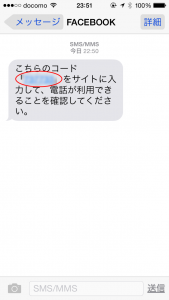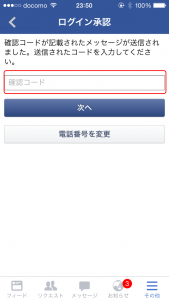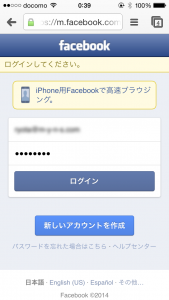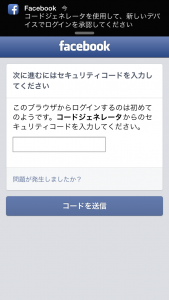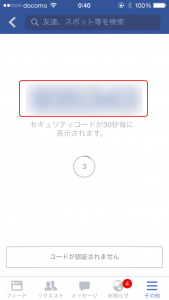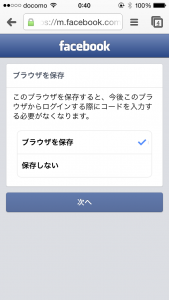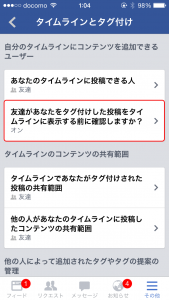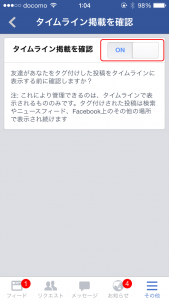Facebookの2段階認証やってください!
Facebookをしてる方多いですよね。
私のまわりも殆どしてるって言っても言い過ぎじゃないくらいみんなしています。
ところで…
数ヶ月前にラインが乗っとり騒ぎで慌てて2段階認証を導入したのを皆さん覚えていらっしゃいますか?
Facebookでも同じような事がおきています!
(私のスマホの画面のキャプチャーです。プライバシーの保護の為にボカシを入れていますが・・・私の友人がタグつけされてます。 リンク先のURLも完全にアウトなところです!)
アカウントを乗っ取って悪質なページをシェア。友達もタグ付けされてタイムラインに流れてます。
アカウントを乗っ取られるのは本人の認識不足ですがそれにタグ付けされた友達はたまったもんやありません。
意図しないタグ付けも防ぎましょ。
アカウントの乗っとりを防ぐ為に2段階認証の導入。
今回はiPhoneでの説明です。android向けに注釈はいれます!
①Facebookアプリの【その他】から【設定】をタップ
androidも同様に【その他(三)←こんなマーク】から【アカウントの設定】
②次の画面では【セキュリティ】をタップ(androidも同様です!)
③ログイン認証オンにチェックをいれます!(androidも同様です!)
④表示された画面の【設定をスタート】をタップ!
⑤確認コードが記載されたメッセージがSMSで送られてくるので書いてある数字をメモするかコピーしてください。
⑥先ほどの数字を入力して【次へ】をタップ
⑦これで2段階認証を設定できました。ためしにスマホのブラウザでFacebookにログインしてみてください。
⑧下のような画面に遷移します。許可をしていないブラウザからログインをしようとすると以下のような画面になるんです。
⑨この画面が表示されたらスマホのFacebookアプリからコードジェネレータを開いてください。【その他】→【コードジェネレータ】
⑩表示されている数字を⑧の画面に枠内に入力して【コードを送信】をタップすると認証は完了します。その後下の画面が表示されます。「ブラウザを保存」をすると今アクセスしている機械のブラウザから二度と認証はしなくて良いようになります。普段使うPCからとかならこの設定はいいと思いますがそれ以外は「保存をしない」を選ぶのがよいでしょう。
2段階認証をしたからと言って必ず安全ではありません。しっかりパスワードを管理して安全には安全を重ねてください。
次にタグ付けの許可制
次に他人からのタグ付けを承認制にしてください。
他人が自分の事をタグ付けした時に勝手に公開されるのではなく自分が承認してから掲載されるようにする方法です。
①2段階認証の時と同じように【その他】→【設定】→【タイムラインとタグ付け】を選びます。
赤枠の所をタップしてください。ここでタグ付けされたタイムラインを表示する前に確認するように設定します。
②スイッチをONにすればタグ付けされた写真をタイムラインに掲載される前に確認できるようになります。
とりあえず最低限の設定です。
SNSをやるうえでの最低限のマナーやと思います。面倒だとか言う前にキッチリ出来ることはやりましょ♪